win11如何彻底关掉开机广告弹窗 win11开机老是弹出弹窗广告怎么关闭
更新时间:2023-04-13 15:39:42作者:xiaoliu
许多用户在升级到win11系统之后,使用一段时间后发现开机的时候老是会弹出各种弹窗广告,关闭之后下次开机还是会出现,经过分析可能是某些开机启动的软件有带了这些弹窗广告,将其禁用即可,跟着小编来看看win11彻底关掉开机广告弹窗的详细方法吧。
具体步骤如下:
1、首先右键点击桌面上的“此电脑”,选择其中的“管理”。
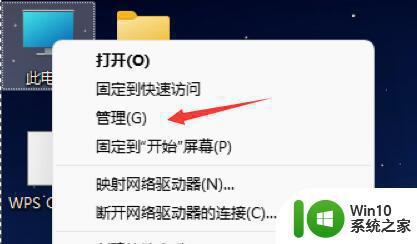
2、接着展开任务计划程序,点开“任务计划程序库”
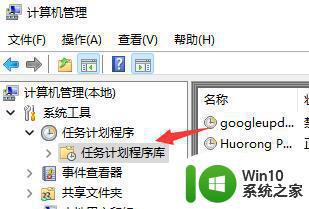
3、除了开机程序、杀毒软件外,其他的程序都可以右键选中。然后将它“禁用”就可以了。
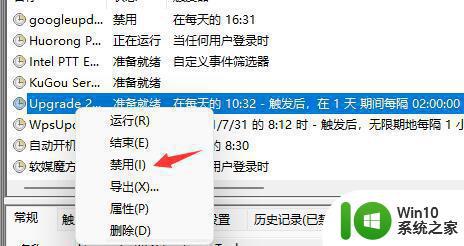
关于win11如何彻底关掉开机广告弹窗就给大家讲解到这边了,如果你也想关闭的话,可以参考上面的方法来操作就可以了。
win11如何彻底关掉开机广告弹窗 win11开机老是弹出弹窗广告怎么关闭相关教程
- win11电脑右下角弹窗广告怎么彻底关闭 win11电脑如何关闭右下角弹窗广告
- win11开机广告如何取消 win11去除开机弹窗的方法
- 如何在Win11上禁止弹出式广告 Win11如何屏蔽弹出广告
- win11有弹窗拦截吗 win11弹窗广告拦截软件
- win11怎样屏蔽广告 win11弹窗广告拦截工具下载
- win11老是弹出输入体验解决方法 win11如何关闭输入体验弹窗
- win11系统启动explorer.exe无响应怎么解决 Win11系统启动时explorer.exe停止工作如何处理
- win11显卡控制面板不见了如何找回 win11显卡控制面板丢失怎么办
- win11安卓子系统更新到1.8.32836.0版本 可以调用gpu独立显卡 Win11安卓子系统1.8.32836.0版本GPU独立显卡支持
- Win11电脑中服务器时间与本地时间不一致如何处理 Win11电脑服务器时间与本地时间不同怎么办
win11系统教程推荐
- 1 win11安卓子系统更新到1.8.32836.0版本 可以调用gpu独立显卡 Win11安卓子系统1.8.32836.0版本GPU独立显卡支持
- 2 Win11电脑中服务器时间与本地时间不一致如何处理 Win11电脑服务器时间与本地时间不同怎么办
- 3 win11系统禁用笔记本自带键盘的有效方法 如何在win11系统下禁用笔记本自带键盘
- 4 升级Win11 22000.588时提示“不满足系统要求”如何解决 Win11 22000.588系统要求不满足怎么办
- 5 预览体验计划win11更新不了如何解决 Win11更新失败怎么办
- 6 Win11系统蓝屏显示你的电脑遇到问题需要重新启动如何解决 Win11系统蓝屏显示如何定位和解决问题
- 7 win11自动修复提示无法修复你的电脑srttrail.txt如何解决 Win11自动修复提示srttrail.txt无法修复解决方法
- 8 开启tpm还是显示不支持win11系统如何解决 如何在不支持Win11系统的设备上开启TPM功能
- 9 华硕笔记本升级win11错误代码0xC1900101或0x80070002的解决方法 华硕笔记本win11升级失败解决方法
- 10 win11玩游戏老是弹出输入法解决方法 Win11玩游戏输入法弹出怎么办
win11系统推荐
- 1 win11系统下载纯净版iso镜像文件
- 2 windows11正式版安装包下载地址v2023.10
- 3 windows11中文版下载地址v2023.08
- 4 win11预览版2023.08中文iso镜像下载v2023.08
- 5 windows11 2023.07 beta版iso镜像下载v2023.07
- 6 windows11 2023.06正式版iso镜像下载v2023.06
- 7 win11安卓子系统Windows Subsystem For Android离线下载
- 8 游戏专用Ghost win11 64位智能装机版
- 9 中关村win11 64位中文版镜像
- 10 戴尔笔记本专用win11 64位 最新官方版